
Synchronisieren von Inhalten zwischen deinem Mac und dem iPhone, iPad oder iPod touch
Du kannst die Informationen wählen, die du zwischen dem Mac und deinen Geräten synchronisieren willst. Du kannst alle Objekte eines bestimmten Typs synchronisieren (beispielsweise all deine Filme oder Fotos). Oder du wählst gezielt bestimmte Objekte aus (etwa einige deiner Filme oder Bücher) und hast so mehr Kontrolle.
Nachdem der Inhalt, der synchronisiert werden soll, ausgewählt wurde, werden die Objekte aktualisiert, sobald dein Gerät und der Mac synchronisiert werden.
Bei der Erstkonfiguration der Synchronisierung musst du dein Gerät mit einem USB- oder USB-C-Kabel an deinen Mac anschließen. Nachdem Anschließen des Geräts wird das Gerätesymbol in der Finder-Seitenleiste angezeigt und durch Auswahl des Symbols werden die Synchronisierungsoptionen eingeblendet. Wähle dann die Objekte für die Synchronisierung aus.
Wenn du ein iPhone, ein iPad oder einen iPod touch hast, kannst du dein Gerät drahtlos synchronisieren, wenn sich dein Mac und dein Gerät im gleichen WLAN-Netzwerk befinden. Weitere Informationen findest du unter Synchronisieren von Inhalten zwischen deinem Mac und dem iPhone, iPad oder iPod touch über WLAN.
Weitere Informationen über die Synchronisierung findest du unter Einführung in die Synchronisierung deines Mac und deiner Geräte.
Alle Objekte eines Inhaltstyps synchronisieren
Verbinde dein Gerät mit deinem Mac.
Du kannst dein Gerät mit einem USB- oder USB-C-Kabel oder einer WLAN-Verbindung verbinden. Weitere Informationen findest du unter Synchronisieren von Inhalten zwischen deinem Mac und dem iPhone, iPad oder iPod touch über WLAN.
Klicke im Dock auf
 , um ein Finder-Fenster zu öffnen und wähle in der Finder-Seitenleiste das Gerät aus.
, um ein Finder-Fenster zu öffnen und wähle in der Finder-Seitenleiste das Gerät aus.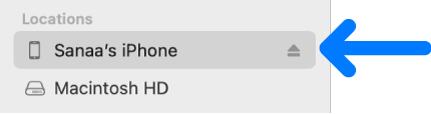
Wenn du dein Gerät mit einem USB-Kabel an deinen Mac anschließt und das Gerät nicht im Finder angezeigt wird, findest du Informationen unter Wenn dein Gerät nicht in der Seitenleiste angezeigt wird.
Klicke oben in der Reihe auf den Inhaltstyp, den du synchronisieren möchtest.

Hinweis: Wenn du iCloud-Fotos und Apple Music verwendest, werden deine Fotos und Musiktitel automatisch via iCloud synchronisiert. Wenn du auf „Musik“ oder „Fotos“ klickst, werden keine Optionen für die Synchronisierung angezeigt.
Wähle das Feld „[Inhaltstyp] synchronisieren auf: [Gerätename]“ aus, um die Synchronisierung für diesen Objektyp zu aktivieren. Wähle z. B. „Filme synchronisieren auf: [Gerätename]“, um deine Filme zu synchronisieren.
![Das Feld „Filme synchronisieren auf: [Gerät]“ ist ausgewählt. Darunter ist das Feld „Automatisch einbeziehen“ aktiviert und im Einblendmenü ist die Option für alle Geräte ausgewählt.](https://help.apple.com/assets/65E218FE85FC4D5CE50E7794/65E2190393CE9DC994014CA3/de_DE/aaf743c49a46b4892602a6ec9019e9cf.png)
Bei ausgewähltem Feld ist die Synchronisierung so eingestellt, dass alle Objekte dieses Typs auf dein Gerät übertragen werden.
Wiederhole die Schritte 3 und 4 für jeden Inhaltstyp, der synchronisiert werden soll.
Die Leiste unten im Fenster zeigt, wie viel Speicherplatz nach der Synchronisierung noch auf deinem Gerät vorhanden ist. Bewege den Zeiger über die Leiste, um Details über den synchronisierten Inhalt anzuzeigen.
Klicke auf „Anwenden“, wenn die Synchronisierung erfolgen kann.
Du kannst festlegen, dass dein Mac und das Gerät automatisch synchronisiert werden, sobald du sie anschließt. Weitere Informationen findest du unter Aktivieren oder Deaktivieren der automatischen Synchronisierung.
ACHTUNG: Wenn du ein automatisch synchronisiertes Objekt von deinem Mac löschst, wird das Objekt beim nächsten Synchronisierungsvorgang von deinem Gerät entfernt.
Wenn du einzelne und nicht alle Objekte eines Inhaltstyps synchronisieren willst, beachte folgende Abschnitte:
Bevor du die Verbindung deines Geräts von deinem Mac trennst, klicke in der Finder-Seitenleiste auf ![]() .
.
